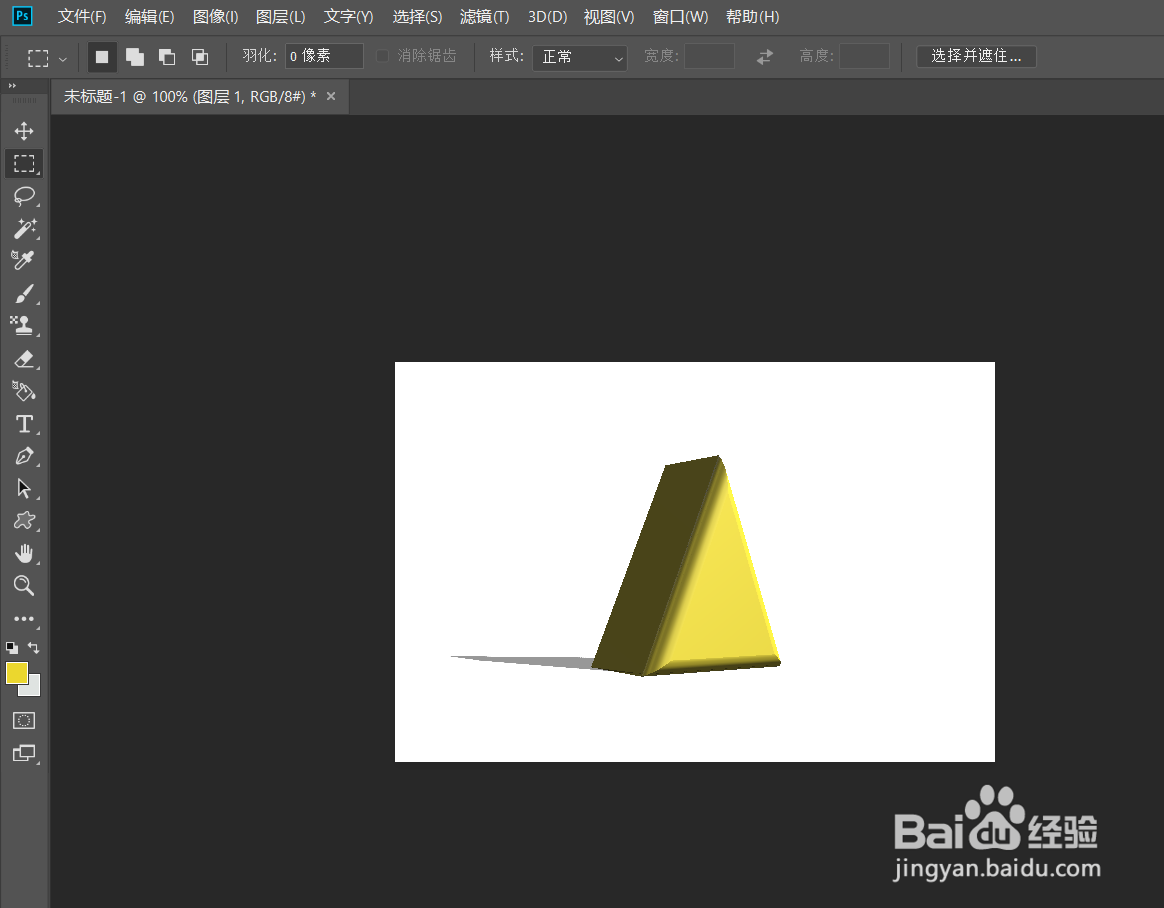1、首先,我们打开Photoshop,点击屏幕框选的【新建】,新建空白画布。

2、下面,我们在左侧工具栏找到自定义形状工具,如下图。
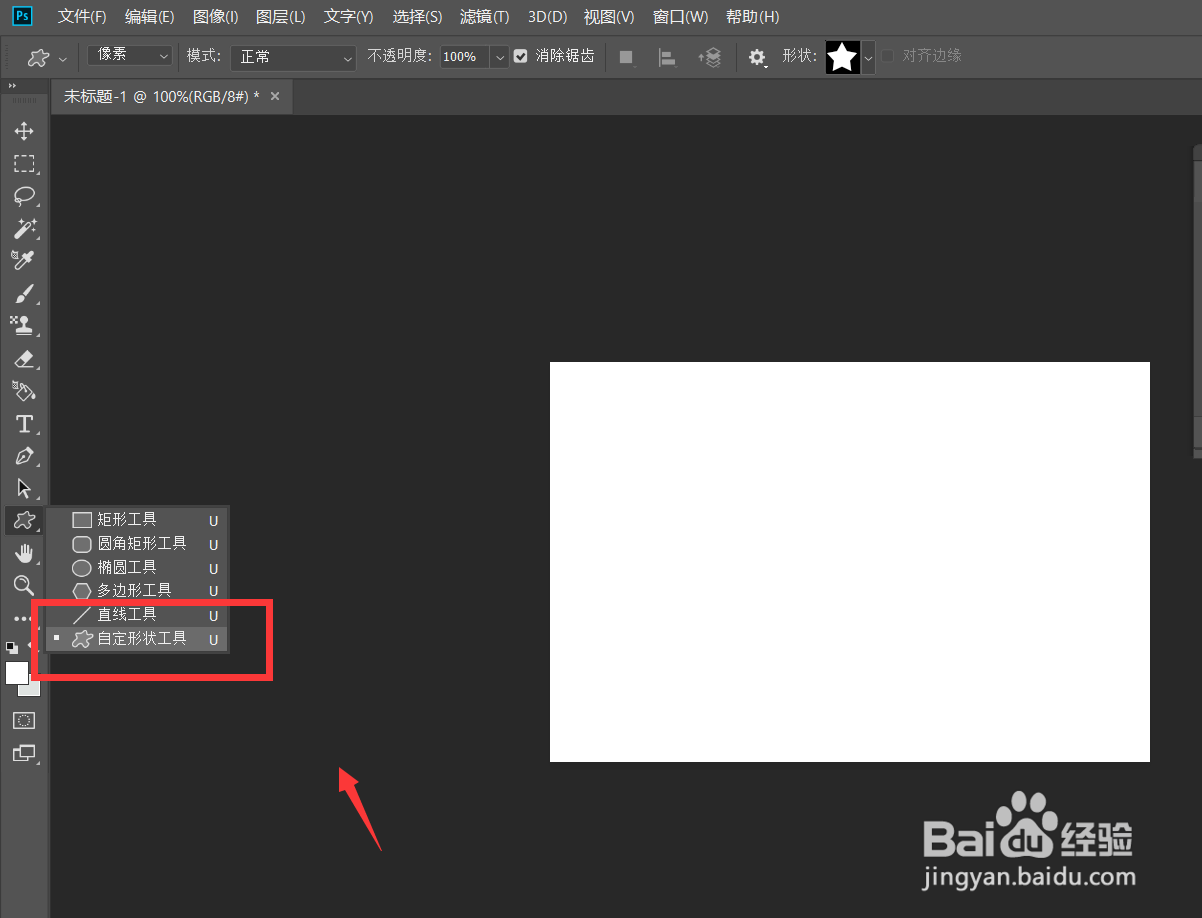
3、新建图层,找到三角形形状,设置属性为像素,设置好前景色,在画布上画上一个三角形,如下图。

4、下面,我们点击菜单栏的【3D】——【从所选图层新建3D模型】。
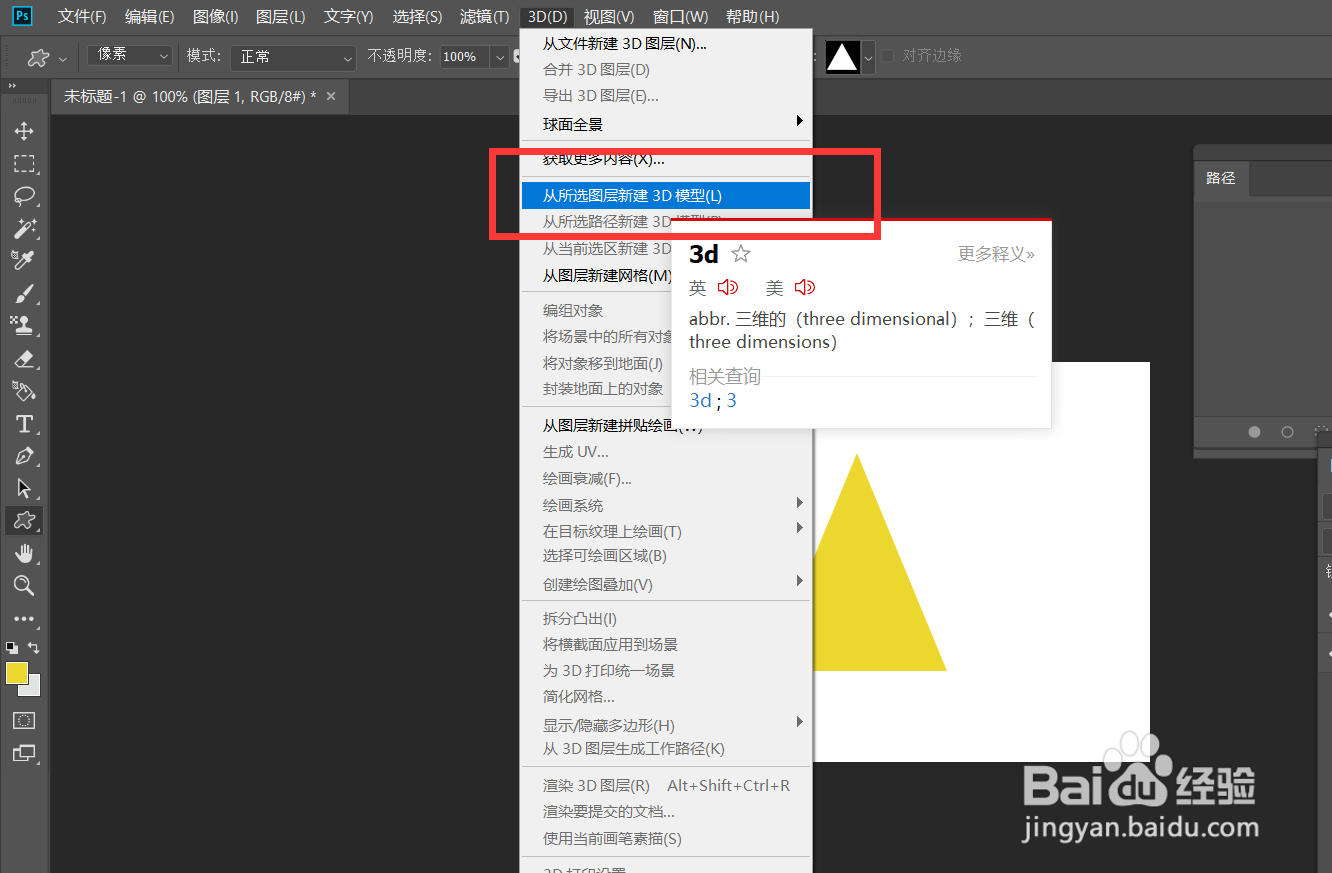
5、我们用鼠标旋转3D图像,如下图,可以看到侧面颜色默认为灰色,我们需要对它进行修改。

6、如下图所示,我们在3D面板找到【图层凸出材质】选项,双击该选项,在跳出的属性栏将漫射颜色改为前景色。

7、最后,我们选择其他工具,即可退出3D状态。如下图,3D三角形图案完成。